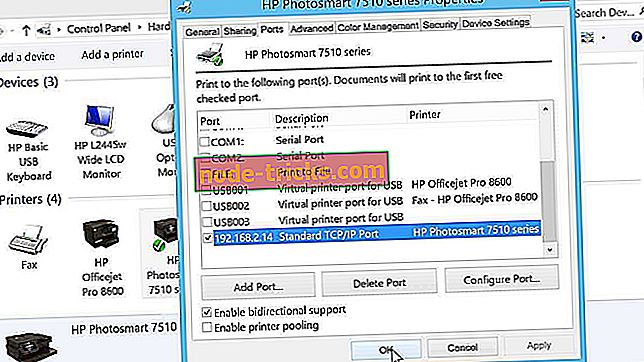Як виправити ноутбук, якщо він вимикається при перегріві
Користувачі ноутбуків знайомі з теплотою ноутбука, особливо коли вони використовують свої комп'ютери досить довго, і вона починає нагріватися, іноді вона перегрівається, і зрештою вимикається.
Причина того, що вона вимикається, так це запобігання постійному пошкодженню або навіть загоряння. Але хоча останній може не відбуватися весь час, перегрів був пов'язаний з іншими небезпеками людини, такими як безпліддя і навіть проблеми зі шкірою.
Коли ноутбуки виробляють тепло, воно генерується процесором і його графічною картою, а різні ноутбуки обробляють таке тепло по-різному, як тільки він генерується - деякий удар повітря з використанням вентиляторів, інші використовують металеве шасі в якості радіатора для передачі тепла в повітря, з вашого ноутбука.
Інші причини можуть бути непрацюючим вентилятором, заблокованими повітряними каналами / вентиляційними отворами, і це може скоротити термін служби комп'ютера, тому вам потрібно вирішити його якомога швидше. Існують рішення як для управління температурою, так і для охолодження систем ноутбука, а також для виключення перегріву ноутбука.
FIX: вимкнення ноутбука
Зміст:
- Загальне усунення несправностей
- Змінити параметри живлення
- Перевірка несправності обладнання
- Виберіть "Параметри живлення", щоб вимкнути ноутбук, коли він не використовується
- Перевірте радіатори
- Згорнути фонові завдання
- Перевірте наявність останніх оновлень / встановлення драйверів
Загальне усунення несправностей
Один із способів охолодження ноутбука - підняти його на відкритому повітрі на стенді ноутбука або скористатися кількома книгами під ноутбуком, щоб отримати якомога більше повітря, щоб залишитися холоднішим, і допоможіть вентиляторам вдарити без перешкод . Також можна ввімкнути параметри енергозбереження на комп'ютері, щоб вони могли використовувати менше енергії і таким чином генерувати менше тепла.
Інші речі, які ви можете зробити, включають від'єднання від розетки, оскільки шнур живлення також нагрівається під час виконання своєї роботи, тримайтеся подалі від гарячих середовищ, використовуйте блокнот охолодження ноутбука, вимикайте його на деякий час, щоб він міг охолонути, і зберегти його обслуговуються кожні так часто, щоб забезпечити очищення вентиляторів і вентиляційних отворів від пилу та волосся, які забивають їх.
Чи вирішив хтось із них проблему з перегріванням ноутбука? Якщо ні, спробуйте наступне рішення.
Змінити параметри живлення
- Клацніть Панель керування та виберіть пункт Устаткування та звук

- Натисніть кнопку Power

- Перейдіть до Змінити налаштування плану

- Змінити додаткові параметри живлення

- Натисніть Керування живленням процесора

- Перейдіть до стану Максимальний процесор і змініть його на 65-70%

Це допомогло? Якщо ні, перейдіть до наступного рішення.
Перевірка несправності обладнання
Якщо вимкнення ноутбука продовжується після очищення вентиляційних отворів і переміщення в більш прохолодне приміщення, то ймовірно, що апаратний компонент може бути пошкоджений. Перевірте свій ноутбук, щоб перевірити, чи не вдалося виконати пам'ять, процесор або графічне обладнання. Більшість ноутбуків мають діагностичне програмне забезпечення для перевірки збоїв обладнання.
Виберіть "Параметри живлення", щоб вимкнути ноутбук, коли він не використовується
Більшість операційних систем дозволяють змінювати параметри живлення. Використовуйте ці параметри, щоб вимкнути дисплей, коли ви не використовуєте активний комп'ютер. Якщо комп'ютер часто залишається ввімкненим під час виходу з неї, зміна налаштувань живлення для вимкнення монітора, коли воно не використовується, допоможе зберегти роботу комп'ютера при більш низькій температурі.
Перевірте радіатори

Іноді відключення перегріву ноутбука може бути пов'язане з вільним радіатором або вентилятором, який не працює так, як він повинен. Ви можете виявити, що тепловідвід на вашому процесорі не приєднаний, або один утримуючий затискач не на місці, так що він ложиться неправильно. У цьому випадку очистіть радіатор або центральний процесор, змастіть радіатор або зафіксуйте його на місці.
Згорнути фонові завдання
Ви також можете отримати проблеми з перегріванням ноутбука через фонові завдання, такі як дефрагментація та сканування вірусів. Планувальник завдань можна використовувати, щоб переконатися, що ці завдання виконуються лише тоді, коли ваш ноутбук не використовується.
Перевірте наявність останніх оновлень / встановлення драйверів
Ви можете встановити найновіші драйвери за допомогою диспетчера пристроїв або зайти на веб-сайт виробника пристрою та знайти останні версії, а потім видалити старі та встановити нові.
Щоб перевірити наявність оновлень драйверів, скористайтеся Диспетчером пристроїв.
- Правою кнопкою миші клацніть Пуск, виберіть Диспетчер пристроїв

- Натисніть Display adapters (Показати адаптери), щоб розгорнути його

- Клацніть правою кнопкою миші на драйвері
- Виберіть Оновити програмне забезпечення драйвера
Якщо у вас немає доступних оновлень драйверів, клацніть правою кнопкою миші на драйвері відеокарти та натисніть кнопку Видалити, потім перезавантажте комп'ютер або скористайтеся параметрами Windows Update, як показано нижче:
- Натисніть кнопку Пуск
- Виберіть Налаштування

- Виберіть Оновити & безпеку

- Виберіть пункт Windows Update

- Натисніть Перевірити наявність оновлень

Повідомте нам, якщо будь-який з цих рішень працює, залишивши коментар у розділі нижче.